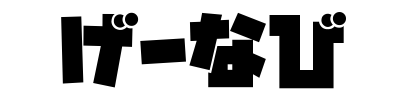WrodPressを始めたらまずみなさんは何をしますか?
早速記事の投稿をされる方もいるでしょう、自分好みにカスタマイズされる方もいるかと思います。
ですが皆さんちょっと待ってください。私がまずオススメしたいのはバックアップ方法の設定です。どれだけ良い記事を書いても、どれだけお洒落にカスタマイズしてもデータが消えてしまったら水の泡です。
それが一時間程度の作業ならまだいいですが、数日、数か月となってくるともう大変ですよね。
ですのでWordPress初心者の私が強くオススメしたいのがまずバックアップ方法を知っておこう!という事です。
バックアップを始めよう
ではどのように操作していけばいいのでしょうか。
バックアップと検索してみるとたくさんのページがでてきますが、実は色々な方法があるんですね。初心者の私としては、できるだけ簡単にバックアップをとれればそれでいいんです。細かい設定などは二の次、三の次です。
そこで簡単にバックアップを取る方法として紹介したいのがPluginを使用する方法です。
ここでは『UpdraftPlus Backup/Restore』というPluginを使っていきたいと思います。
UpdraftPlus Backup/Restore

こちらのPluginですがなんと100万以上ダウンロードされている上に、5段階評価でもほぼ満点の評価を受けています。
つまりたくさんの人が使っていて、機能的にも素晴らしいと評価されているわけですので安心して使えますよね。
インストール
ではまずこのPlujginをあなたのWordPressにインストールしていきます。
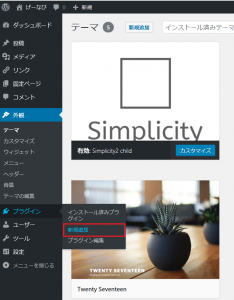
プラグイン>新規追加をクリックしてみましょう。
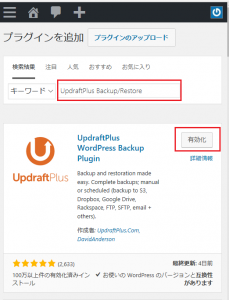
次の画面に移ったら、キーワードに『UpdraftPlus Backup/Restore』と入力してみてください。(全て入力しなくても表示されると思います)
するとPluginが表示されます。
右上にいますぐインストールと表示されてますのでここをクリックしましょう、インストールが始まります。(画面では既にインストール済ですので有効化と表示されています)
インストール後は忘れずに有効化してくださいね。
ここまででインストール作業は終了です。簡単ですよね。
バックアップ
ではインストールも終わり、Pluginの有効化も済ませた方は早速使っていきましょう。
といってもバックアップ作業はすぐ終わります。
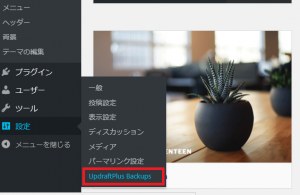
設定>UpdraftPlus Backupをクリックしてみてください。
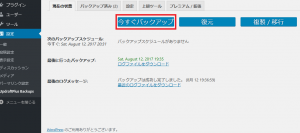
次の画面で今すぐバックアップをクリックしましょう。
これでバックアップは終了しました。簡単ですよね?
となりの復元をクリックするとバックアップしたファイルから復元が始まります。
まとめ
実はPluginを多数追加して設定していた際に、WordPressの画面にエラー表示がでて真っ白になったことがありました。私の頭ももちろん真っ白です。
少し泣きそうになりながら色々調べていたのですが、なかなか有効な方法がみつからず途方にくれていました。ですがその時気づいたんです。UpdraftPlus Backupでバックアップとってたよね?・・・と。
藁にもすがる思いで復元を実行したところ、無事に以前の画面を復元する事ができました。ですのでこのような悲しい体験をする方が一人でも少なくなればいいなと思い、WordPressを始めたばかりの方には同じく初心者の私から強くバックアップの設定をオススメします。
ここでは簡単なバックアップ方法を紹介しましたが、他にももちろんやり方はありますので興味のある方は是非調べてみてくださいね。